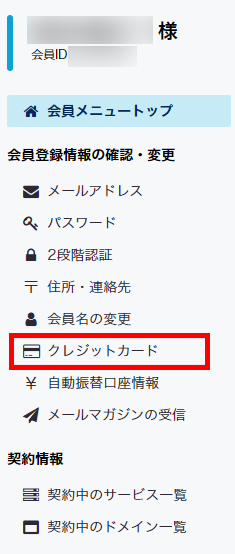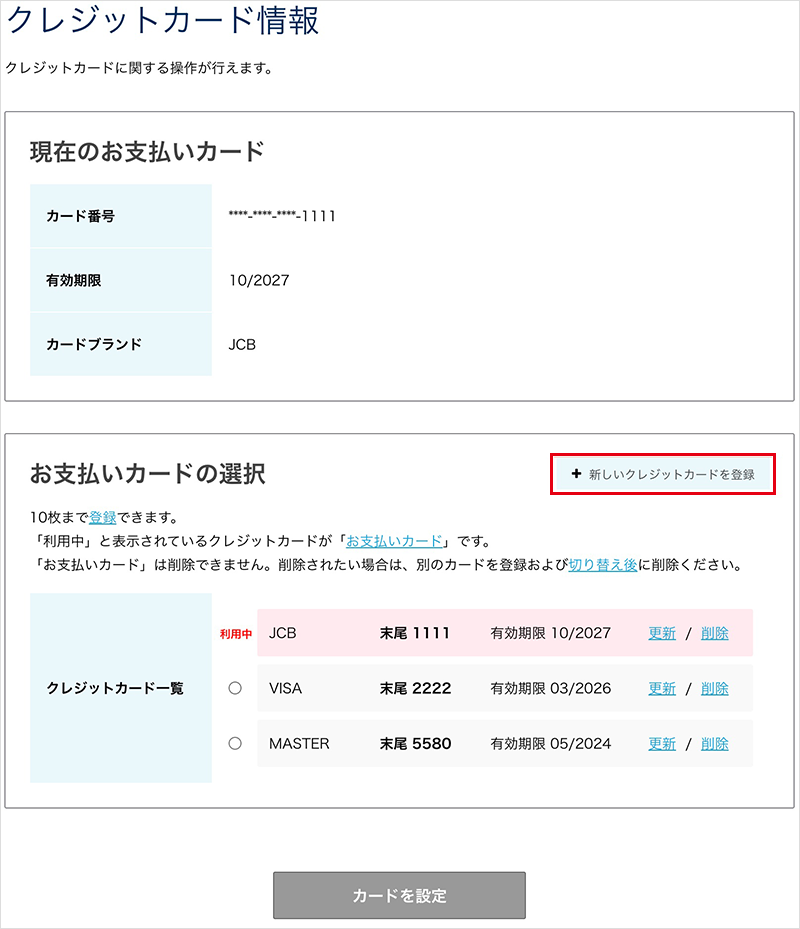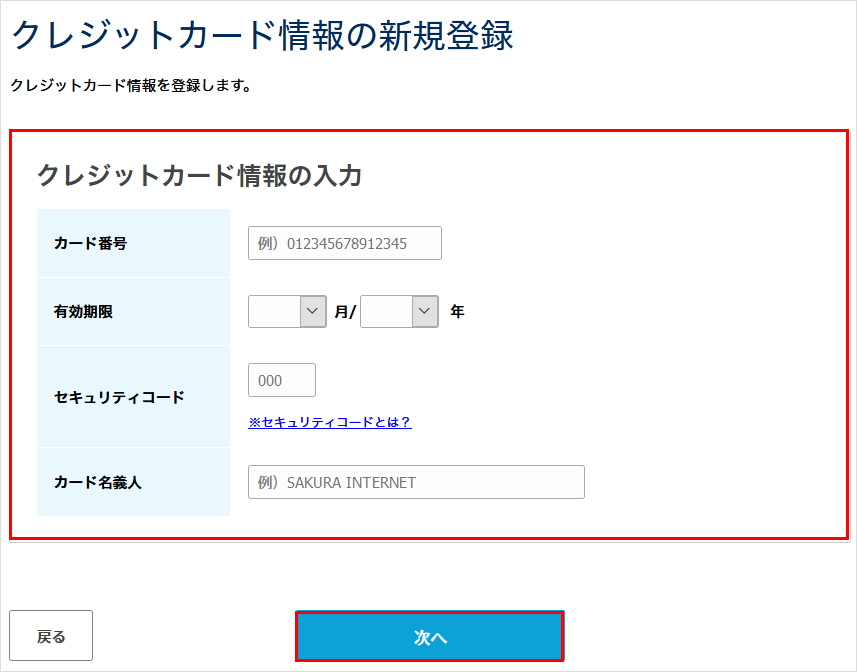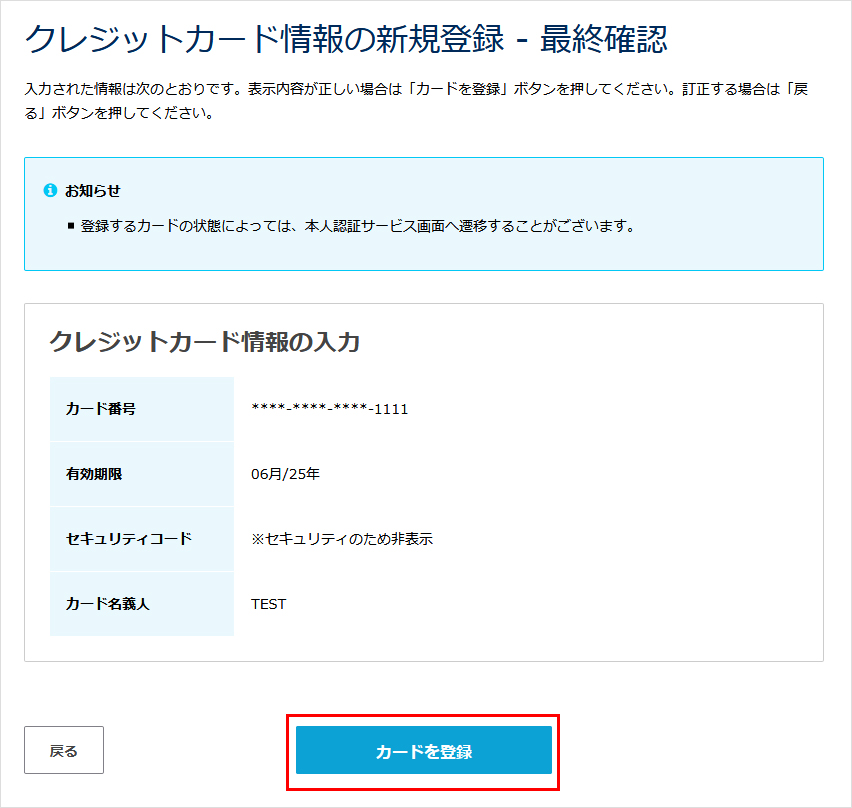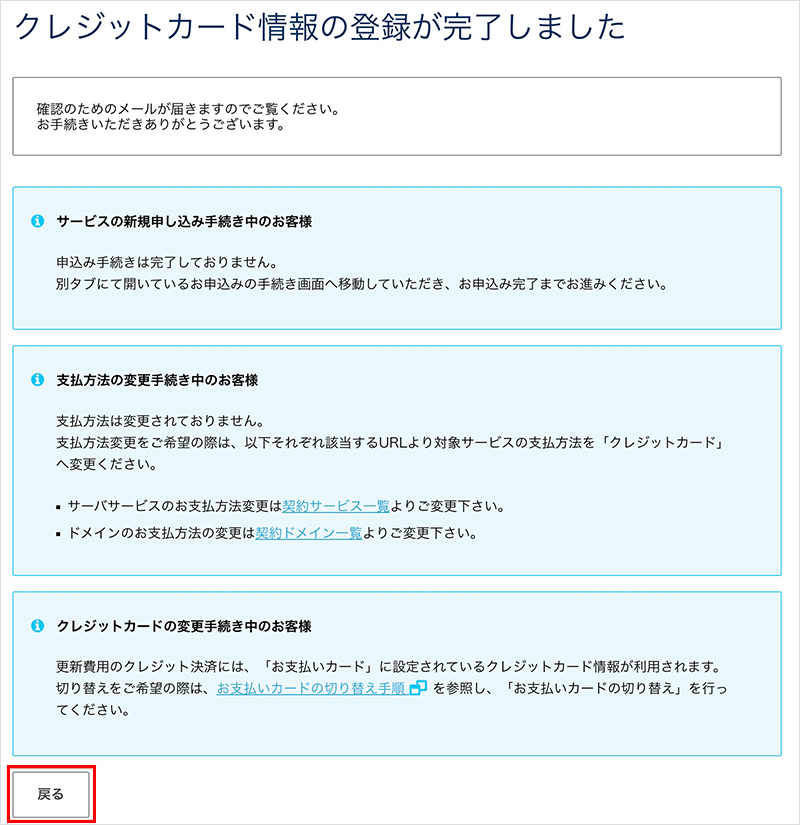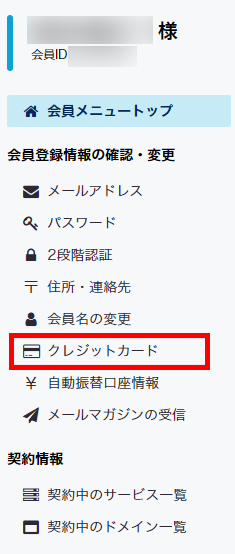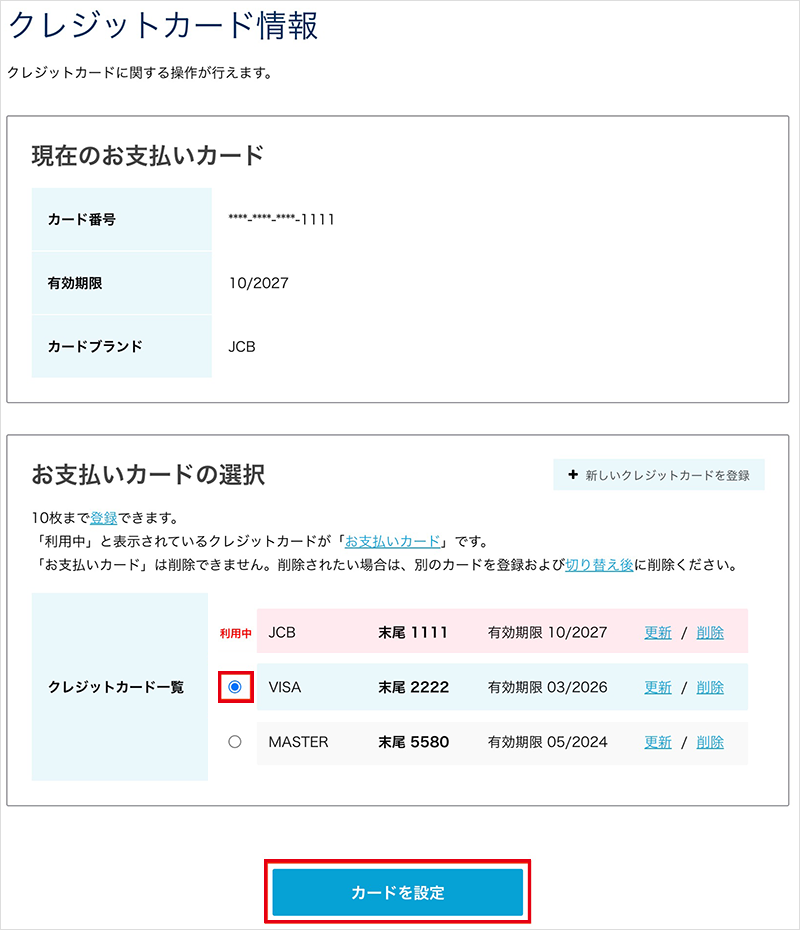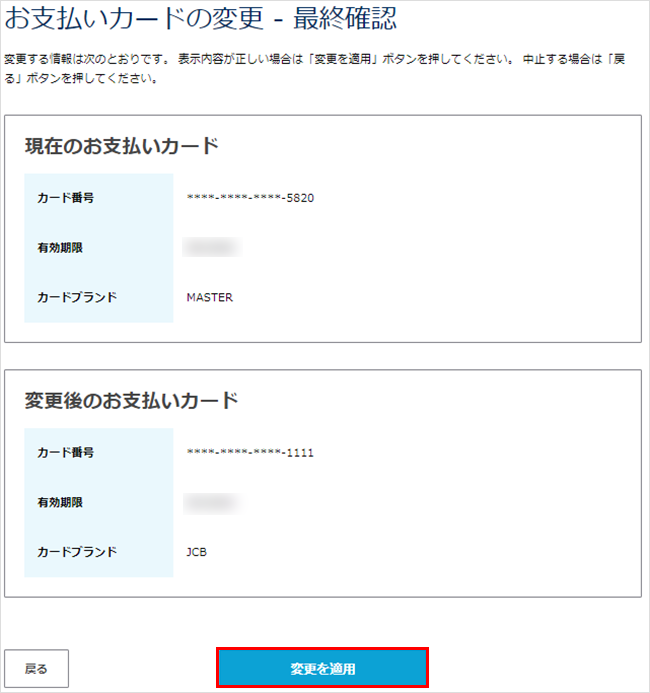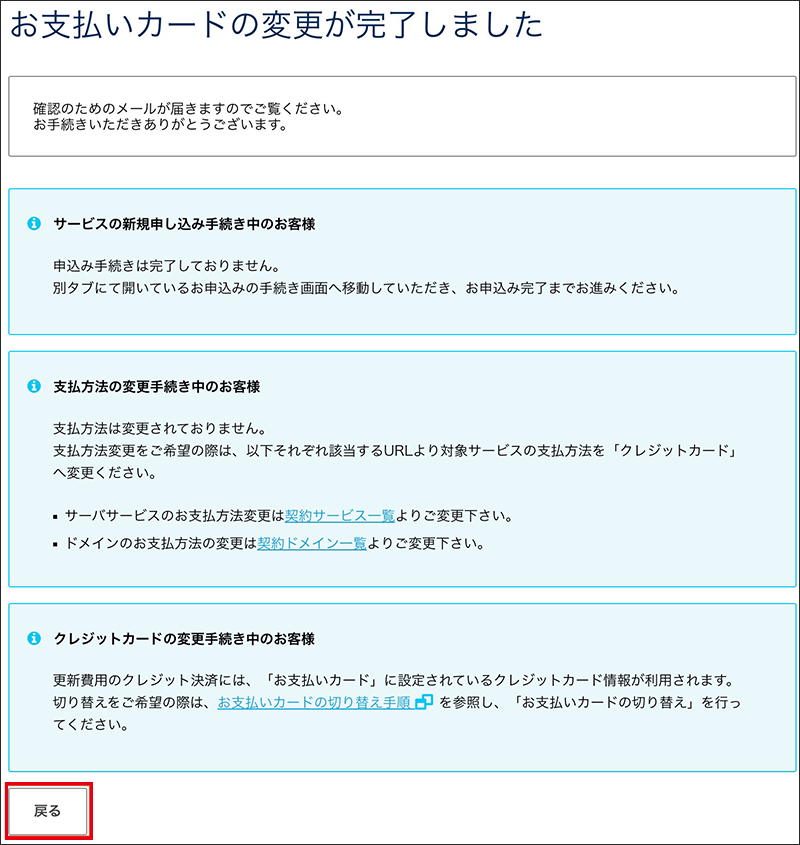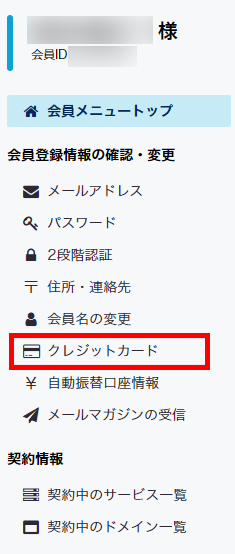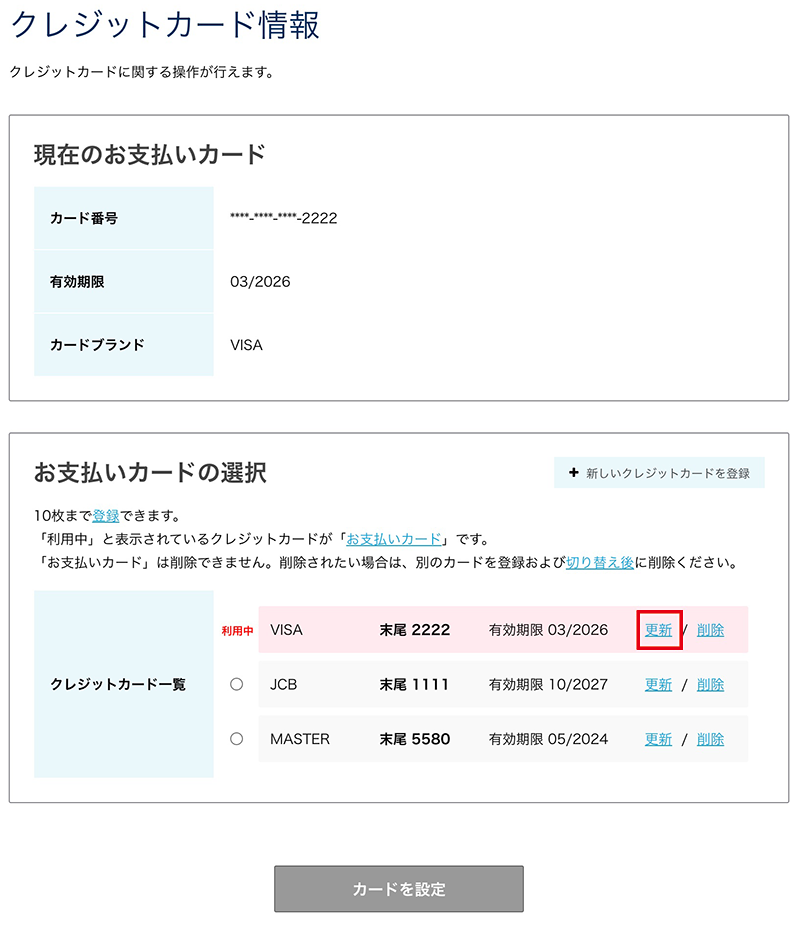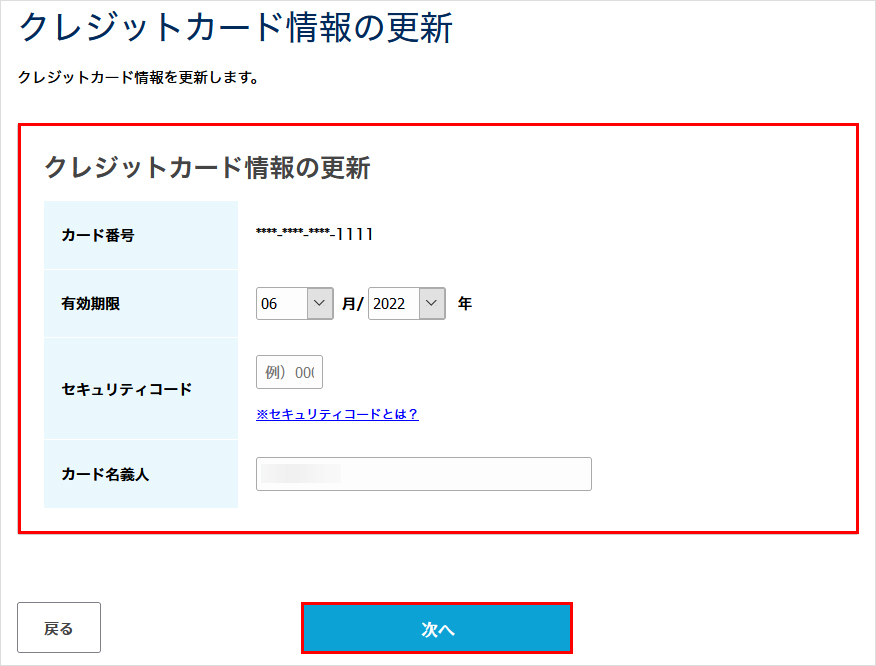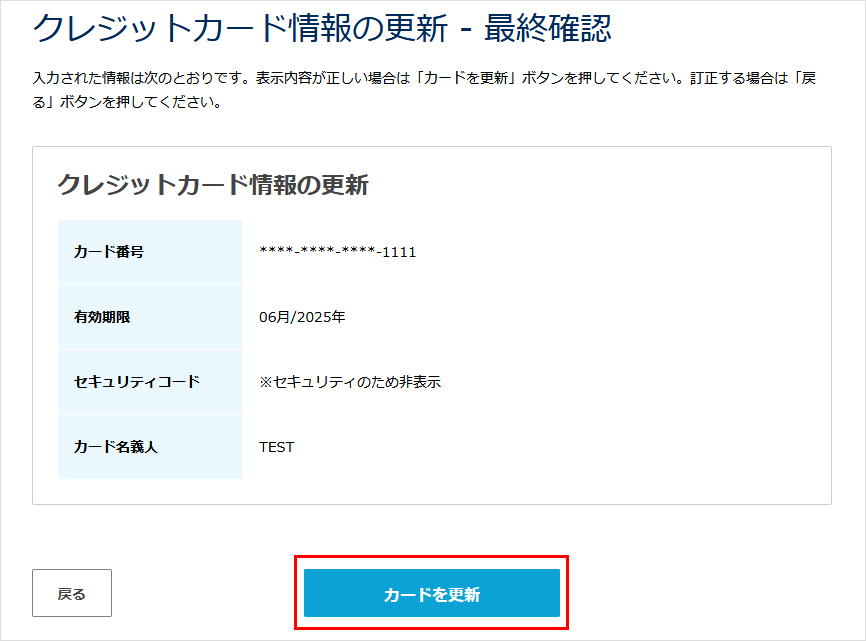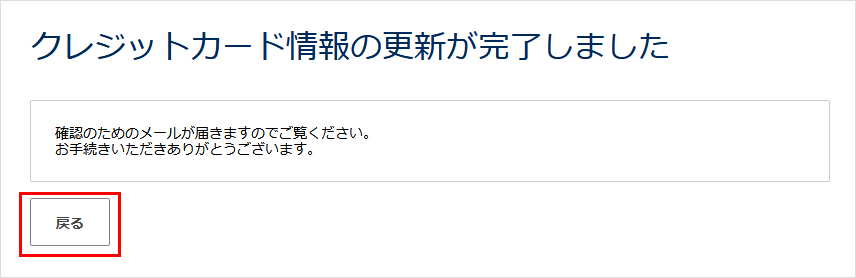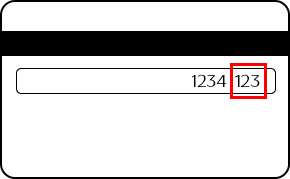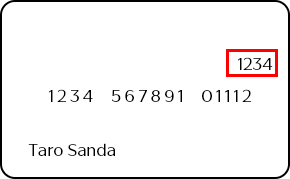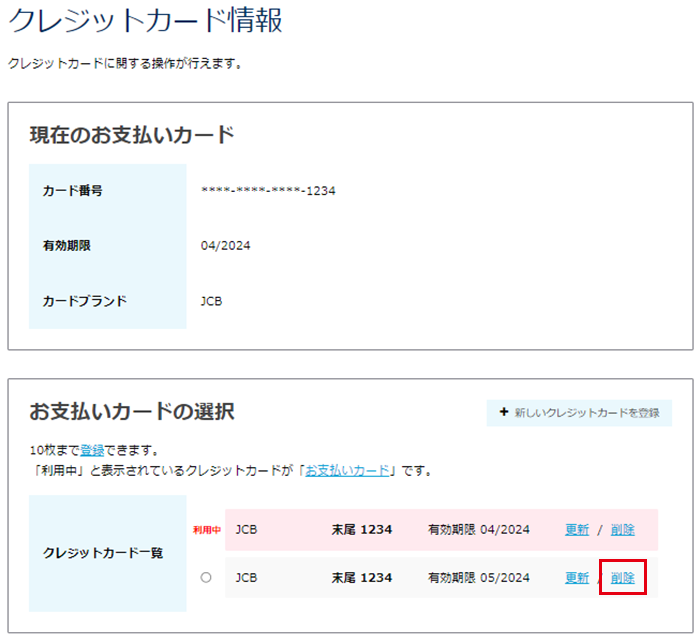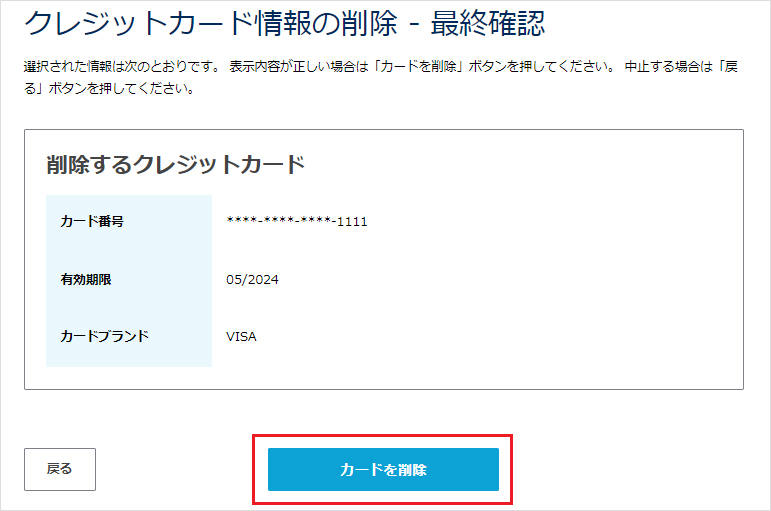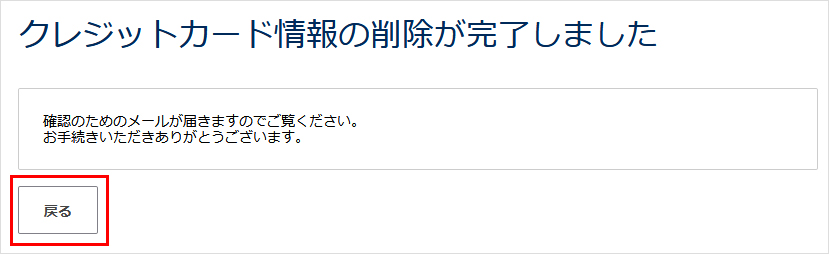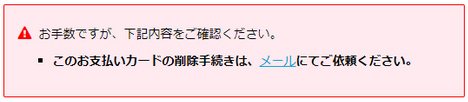- お支払い方法をクレジットカード払いに変更される場合、クレジットカード情報の登録手続き(本手続き)後に支払方法変更手続きが必要です。
- クレジットカード情報は10件まで登録可能ですが、
「クレジットカード払い」分のご請求先となる「お支払いカード」は、1件のみです。
<例>
カード情報を3件(A・B・C)登録、お支払いカードとして”A”を設定
2サービス(サーバー・ドメイン)をクレジットカード払いでご利用の場合
サーバー・ドメインとも、ご利用料金は”A”カードへご請求します。
- 他のクレジットカード情報に変更をご希望の場合は、次回更新月(決済される月)のクレジットカード情報変更手続き期限までにお手続きください。
今月のスケジュールはこちらをご参照ください。
- 年間払い(12ヶ月一括、24ヶ月一括、36ヶ月一括)でご利用の場合は、クレジット決済予定月の前月月初に更新のお知らせをメールでお届けしています。
- デビット機能(デビットカード)が付加されたクレジットカードをご利用の場合、クレジットカード決済(認証)時点で口座から料金が引き落とされます。
- 「さくらのクラウド」をご利用のお客様はご利用月の翌月1日にクレジット決済を行います。
支払方法にクレジット払いをご利用の場合は、請求月11日にメールで決済予定の請求明細をお知らせします。
請求月24~27日頃、ご登録中の「お支払いカード」に対し、自動的に決済を行います。
クレジット決済が何らかの理由で行えない場合のみ、24~27日頃にメールで請求書をお送りします。
※クレジット決済日は月により前後いたします。
クレジットカードの締め日・支払日(振替日)はカード会社の規約に準じます。
会員メニューよりクレジットカード情報を登録する際、カードの有効性確認の処理上、少額の決済が行われたような扱いになります。
ご利用のカードにより、以下をご確認ください。
クレジットカード
有効性確認のタイミングにて、カード会社より「200円」「1円」の利用通知が届いたり、「○○円を支払います」と表示されたりする場合があります。ただし、これらが実際に決済されることはありません。デビットカード
有効性確認のタイミングにて、「200円」「1円」などの金額が口座から引き落とされますが、後日カード会社より返金となります。
| 会員ID |
お客様の会員ID(例:nnn12345) |
| パスワード |
会員メニューパスワード
※お申込み時に、お客様にて決めていただいた任意のパスワード
紛失された場合は「会員メニューパスワードを再発行したい」をご確認ください。
|
2画面左側の会員登録情報の確認・変更から『クレジットカード』をクリックします。
3お支払いカードの選択から『新しいクレジットカードを登録』をクリックします。
4クレジットカード情報を入力し『次へ』をクリックします。
| カード番号 |
ハイフン『-』は不要です。
※半角数字でご入力ください。 |
| 有効期限 |
月 / 年(西暦)で選択してください。 |
| カード確認番号 |
クレジットカードに記載のセキュリティコードを「半角数字」でご入力ください。 |
| カード名義人 |
クレジットカードに記載のお名前を「半角英字、スペース」でご入力ください。 |
セキュリティコードについて
Visa、MasterCard、JCB、Diners Club、Discoverのセキュリティーコード
カード裏面の署名欄に印字された末尾3桁の数字です。
※お手持ちのカードによっては、カード裏面の署名欄に記載されている場合があります。
※数字が7桁で記載されている場合は、下3桁のみがセキュリティーコードとなります。
American Expressのセキュリティーコード
カード表面のカード番号の左上または右上に印字された4桁の数字です。
5最終確認画面が表示されます。
入力内容をご確認の上『カードを登録』をクリックします。
6登録完了画面が表示されます。
ご登録のメールアドレス宛に確認のメールが送信されます。念のためご確認ください。
※お支払い方法の変更は、サーバー系サービスの支払方法変更、独自ドメインの支払方法変更をご参照ください。
ここでは、クレジットカード払いを選択されたサービスのご請求先となる
「お支払いカード」を別のカード情報に変更する方法について案内しています。
| 会員ID |
お客様の会員ID(例:nnn12345) |
| パスワード |
会員メニューパスワード
※お申込み時に、お客様にて決めていただいた任意のパスワード
紛失された場合は「会員メニューパスワードを再発行したい」をご確認ください。
|
2画面左側の会員登録情報の確認・変更から『クレジットカード』をクリックします。
3現在登録されているクレジットカード一覧が表示されます。
切り替えたいカードを選択し、『カードを設定』をクリックします。
4最終確認画面が表示されます。
カード情報をご確認の上『変更を適用』をクリックします。
5変更が完了しますので、『戻る』をクリックします。
ご登録のメールアドレス宛に確認のメールが送信されます。
ここでは、既にご登録済みのクレジットカード情報の有効期限等を更新する方法について案内しています。
| 会員ID |
お客様の会員ID(例:nnn12345) |
| パスワード |
会員メニューパスワード
※お申込み時に、お客様にて決めていただいた任意のパスワード
紛失された場合は「会員メニューパスワードを再発行したい」をご確認ください。
|
2画面左側の会員登録情報の確認・変更から『クレジットカード』をクリックします。
3現在登録されているクレジットカード一覧が表示されます。
情報を更新(変更)するクレジットカードの『更新』をクリックします。
4クレジットカード情報を入力し『次へ』をクリックします。
| カード番号 |
ハイフン『-』は不要です。
※半角数字でご入力ください。 |
| 有効期限 |
月 / 年(西暦)で選択してください。 |
| カード確認番号 |
クレジットカードに記載のセキュリティコードを「半角数字」でご入力ください。 |
| カード名義人 |
クレジットカードに記載のお名前を「半角英字、スペース」でご入力ください。 |
5最終確認画面が表示されます。
入力内容をご確認の上『カードを更新』をクリックします
6ご登録のメールアドレス宛に確認のメールが送信されます。
念のためご確認ください
※お支払い方法の変更は、サーバー系サービスの支払方法変更、独自ドメインの支払方法変更をご参照ください。
※本手続きによりお支払いカードではなくなったカード情報は、「会員メニューからクレジットカード情報を削除」手続きが可能です。
- お支払い方法をクレジットカード払いに変更される場合、クレジットカード情報の登録手続き(本手続き)後に支払方法変更手続きが必要です。
- クレジットカード情報は10件まで登録可能ですが、
「クレジットカード払い」分のご請求先となる「お支払いカード」は、1件のみです。
<例>
カード情報を3件(A・B・C)登録、お支払いカードとして”A”を設定
2サービス(サーバー・ドメイン)をクレジットカード払いでご利用の場合
サーバー・ドメインとも、ご利用料金は”A”カードへご請求します。
- 他のクレジットカード情報に変更をご希望の場合は、次回更新月(決済される月)のクレジットカード情報変更手続き期限までにお手続きください。
今月のスケジュールはこちらをご参照ください。
- 年間払い(12ヶ月一括、24ヶ月一括、36ヶ月一括)でご利用の場合は、クレジット決済予定月の前月月初に更新のお知らせをメールでお届けしています。
- デビット機能(デビットカード)が付加されたクレジットカードをご利用の場合、クレジットカード決済(認証)時点で口座から料金が引き落とされます。
- 「さくらのクラウド」をご利用のお客様はご利用月の翌月1日にクレジット決済を行います。
支払方法にクレジット払いをご利用の場合は、請求月11日にメールで決済予定の請求明細をお知らせします。
請求月24~27日頃、ご登録中の「お支払いカード」に対し、自動的に決済を行います。
クレジット決済が何らかの理由で行えない場合のみ、24~27日頃にメールで請求書をお送りします。
※クレジット決済日は月により前後いたします。
クレジットカードの締め日・支払日(振替日)はカード会社の規約に準じます。
会員メニューよりクレジットカード情報を登録する際、カードの有効性確認の処理上、少額の決済が行われたような扱いになります。
ご利用のカードにより、以下をご確認ください。
クレジットカード
有効性確認のタイミングにて、カード会社より「200円」「1円」の利用通知が届いたり、「○○円を支払います」と表示されたりする場合があります。ただし、これらが実際に決済されることはありません。デビットカード
有効性確認のタイミングにて、「200円」「1円」などの金額が口座から引き落とされますが、後日カード会社より返金となります。
| 会員ID |
お客様の会員ID(例:nnn12345) |
| パスワード |
会員メニューパスワード
※お申込み時に、お客様にて決めていただいた任意のパスワード
紛失された場合は「会員メニューパスワードを再発行したい」をご確認ください。
|
2画面左側の会員登録情報の確認・変更から『クレジットカード』をクリックします。
3お支払いカードの選択から『新しいクレジットカードを登録』をクリックします。
4クレジットカード情報を入力し『次へ』をクリックします。
| カード番号 |
ハイフン『-』は不要です。
※半角数字でご入力ください。 |
| 有効期限 |
月 / 年(西暦)で選択してください。 |
| カード確認番号 |
クレジットカードに記載のセキュリティコードを「半角数字」でご入力ください。 |
| カード名義人 |
クレジットカードに記載のお名前を「半角英字、スペース」でご入力ください。 |
セキュリティコードについて
Visa、MasterCard、JCB、Diners Club、Discoverのセキュリティーコード
カード裏面の署名欄に印字された末尾3桁の数字です。
※お手持ちのカードによっては、カード裏面の署名欄に記載されている場合があります。
※数字が7桁で記載されている場合は、下3桁のみがセキュリティーコードとなります。
American Expressのセキュリティーコード
カード表面のカード番号の左上または右上に印字された4桁の数字です。
5最終確認画面が表示されます。
入力内容をご確認の上『カードを登録』をクリックします。
6登録完了画面が表示されます。
ご登録のメールアドレス宛に確認のメールが送信されます。念のためご確認ください。
※お支払い方法の変更は、サーバー系サービスの支払方法変更、独自ドメインの支払方法変更をご参照ください。
ここでは、クレジットカード払いを選択されたサービスのご請求先となる
「お支払いカード」を別のカード情報に変更する方法について案内しています。
| 会員ID |
お客様の会員ID(例:nnn12345) |
| パスワード |
会員メニューパスワード
※お申込み時に、お客様にて決めていただいた任意のパスワード
紛失された場合は「会員メニューパスワードを再発行したい」をご確認ください。
|
2画面左側の会員登録情報の確認・変更から『クレジットカード』をクリックします。
3現在登録されているクレジットカード一覧が表示されます。
切り替えたいカードを選択し、『カードを設定』をクリックします。
4最終確認画面が表示されます。
カード情報をご確認の上『変更を適用』をクリックします。
5変更が完了しますので、『戻る』をクリックします。
ご登録のメールアドレス宛に確認のメールが送信されます。
ここでは、既にご登録済みのクレジットカード情報の有効期限等を更新する方法について案内しています。
| 会員ID |
お客様の会員ID(例:nnn12345) |
| パスワード |
会員メニューパスワード
※お申込み時に、お客様にて決めていただいた任意のパスワード
紛失された場合は「会員メニューパスワードを再発行したい」をご確認ください。
|
2画面左側の会員登録情報の確認・変更から『クレジットカード』をクリックします。
3現在登録されているクレジットカード一覧が表示されます。
情報を更新(変更)するクレジットカードの『更新』をクリックします。
4クレジットカード情報を入力し『次へ』をクリックします。
| カード番号 |
ハイフン『-』は不要です。
※半角数字でご入力ください。 |
| 有効期限 |
月 / 年(西暦)で選択してください。 |
| カード確認番号 |
クレジットカードに記載のセキュリティコードを「半角数字」でご入力ください。 |
| カード名義人 |
クレジットカードに記載のお名前を「半角英字、スペース」でご入力ください。 |
5最終確認画面が表示されます。
入力内容をご確認の上『カードを更新』をクリックします
6ご登録のメールアドレス宛に確認のメールが送信されます。
念のためご確認ください
※お支払い方法の変更は、サーバー系サービスの支払方法変更、独自ドメインの支払方法変更をご参照ください。
※本手続きによりお支払いカードではなくなったカード情報は、「会員メニューからクレジットカード情報を削除」手続きが可能です。
注意事項
- 登録されているクレジットカード情報が2枚以上の場合、「お支払いカード」として利用中のカード情報は削除できません。
お支払いカードの切り替え後に削除の手続きをお願いいたします。
- サービスのご利用状況や請求状況により、カード情報の削除が可能になるまでお待ちいただく場合や、メールでのご依頼を
お願いする場合があります。詳細は会員メニュー手続き画面に表示される内容をご確認ください。
| 会員ID |
お客様の会員ID(例:nnn12345) |
| パスワード |
会員メニューパスワード
※お申込み時に、お客様にて決めていただいた任意のパスワード
紛失された場合は「会員メニューパスワードを再発行したい」をご確認ください。
|
2画面左側の会員登録情報の確認・変更から『クレジットカード』をクリックします。
3現在登録されているクレジットカード一覧が表示されます。
削除するクレジットカードの『削除』をクリックします。
4最終確認画面が表示されます。
『カードを削除』をクリックします
5完了画面が表示されます。
『戻る』をクリックします
会員メニューからのお手続きにて以下エラーメッセージが表示した場合に限り、
メールでの削除依頼を承っております。
1本文をコピーして、新規メールに貼り付けてください。
2(※)にはお客様の情報を入力してください。
3件名(Subject)には 必ず指定されたものをコピーして貼り付けてください。
4全ての項目が入力されていることを確認した上で指定されている宛先(To)へ送信してください。
件名
宛先
本文
(※)必須項目
================================================================
[ クレジットカード情報削除依頼 ]
================================================================
会員ID : (※)
ご契約者名 : (※)
※クレジットカード情報の削除を希望します。
================================================================
|